有部份亲们小伙伴还不会处理打开CAD文件看不到图纸内容的问题,而下面就分享了迅捷CAD编辑器打开CAD文件看不到图纸内容的处理操作方法,希望感兴趣的朋友都来共同学习哦。
操作方式一:居中显示
打开的CAD文件无法看到图纸内容,或是因为图纸不在当前位置。用迅捷CAD编辑器打开图纸文件后,在“查看器”中找到“位置”工具栏。
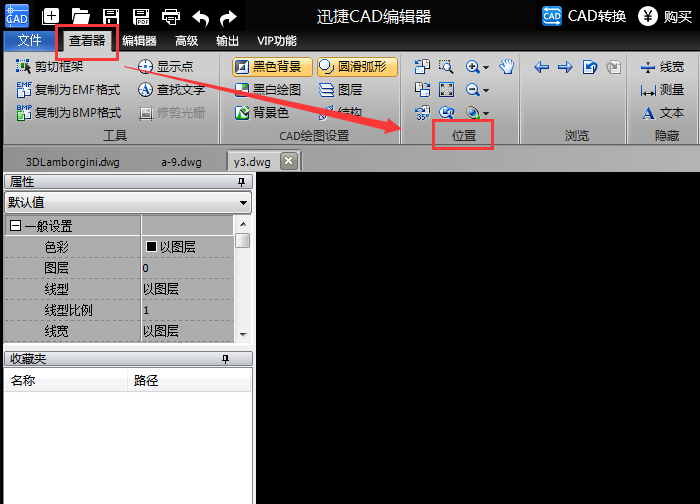
2.在位置工具中点击“适合窗口”工具,那么CAD文件中的图纸内容就会居中显示,这样就可以查看CAD文件内容了。
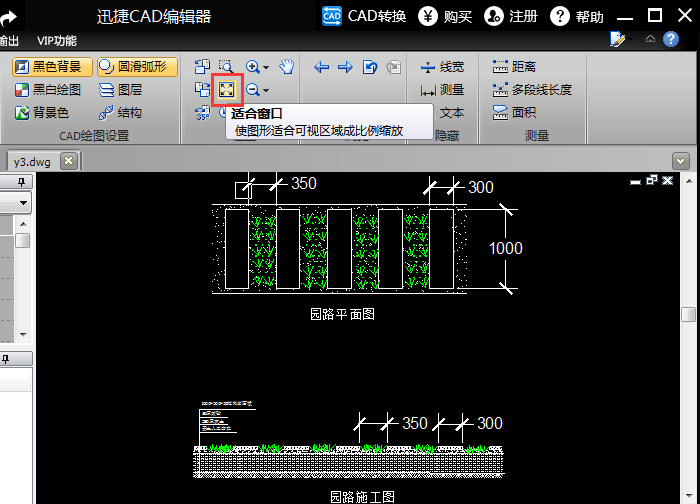
操作方式二:打开被关闭图层
若将CAD文件居中显示后,还是无法正常查看到CAD文件的图,打开CAD文件看不到图还有一种情况,就是图层已经被关闭。这种情况只要打开被关闭的图层就可以查看该图层内容。
1.用迅捷CAD编辑器中打开CAD文件后,在界面上方选择“编辑器”,然后在右侧找到“图层”,点击打开图层窗口。

2.打开图层窗口后,可以在这里查看图层是否被关闭,若图层处于关闭状态,那么就会出现打开CAD文件看不到图的情况,这里打开被关闭图层即可。
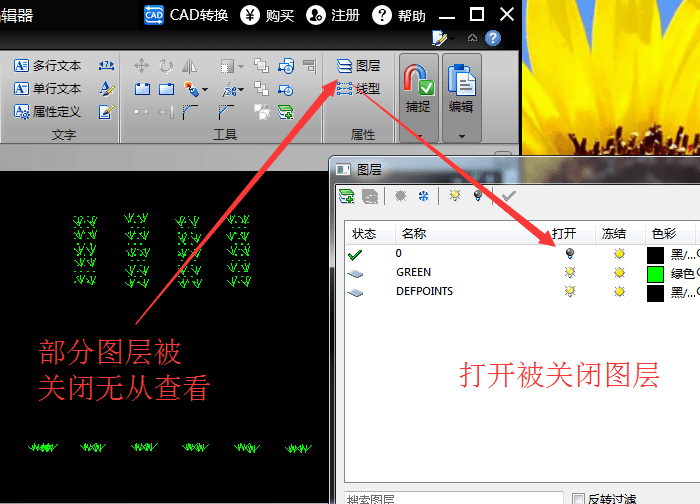
3.图层打开后就能看到完整的CAD图纸文件了。
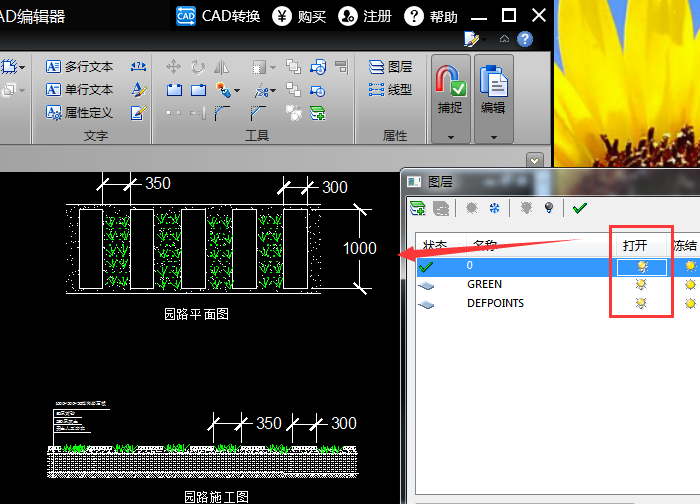
上面就是小编为大家带来的迅捷CAD编辑器打开CAD文件看不到图纸内容的处理操作方式,一起来学习学习吧。相信是可以帮助到一些新用户的。
- 秦昊圈粉!《坏蛋联盟》热映“蠢萌坏蛋”获好评
- 《我是真的讨厌异地恋》曝纪念曲MV 陈宥维献唱
- 《球鞋灰姑娘》开场片段曝光 街舞说唱充满节奏感
- 《怪物猎人崛起》赤甲兽大小金攻略
- 《原神》古代生物调查化石点位标注
- 《苏菲的炼金工房2》高效刷钱方法
- 《原神》藏石者言任务步骤说明 藏石者言老石位置
- 《一方灵田》各角色礼物喜好一览
- 《一方灵田》游商到访时间及任务道具介绍
- 吴京说易烊千玺是天生的演员,韧带断了几根,还在坚持拍戏
- 清华美女博士蔡茂,称她小石原里美,不进娱乐圈却立志做科研
- 《原神》他乡迷失客世界任务攻略
- 《原神》雾切之回光属性介绍与角色推荐
- 《怪物猎人崛起》物理霞龙弓配装思路
- 《沙丘香料战争》玩法与背景故事介绍
- 《沙丘香料战争》最高难度打法心得
- 《原神》层岩菌类调查任务攻略
- 《原神》神里绫华全方位养成攻略
- 腐团儿又极限穿搭,显胖直筒袜穿出电棍腿,同为吸睛休思上演好戏
- 1个月“凉”了11个明星,圈内人担心秋后算账,都开始耍小聪明
- 反黑风暴:7个谜团揭晓5,还剩两个也有了眉目
- 王源被催考主持人证,官方亲自下场点名,到目前他已主持8档节目
- 张雨绮退出《女儿4》,看似维护了男友,实则影响了自己的事业
- 《速激10》寻导演 《惊天魔盗团》导演或入组
- 立项四年!新版《喋血双雄》动态 登陆环球流媒体
- Ocenaudio(音频编辑软件)
- 萤石云视频客户端
- Reg organizer(系统注册表和配置文件管理器)
- 分区对齐工具
- TranslucentTB
- win10备份恢复(Dism++)
- Dism++系统精简利器
- VG浏览器(脚本编辑器)
- v篇电脑版
- 新生儿生命体征监护仪软件
- 漫威蜘蛛侠重制版战神奎托斯蜘蛛侠MOD v1.79
- 漫威蜘蛛侠重制版SD高达蜘蛛侠MOD v3.44
- 师父街头霸王和堡垒之夜中的春日野樱MOD v2.83
- 师父克莱尔的猫主题皮肤MOD v3.32
- FIFA 23 Live Editor v23
- 师父夜翼动画系列MOD v3.59
- 师父DC湄拉MOD v2.83
- 漫威蜘蛛侠重制版添加新的服装槽MOD v2.71
- 幻灵降世录初始强力存档 v2.34
- 师父DC宇宙在线女猎人MOD v1.23
- crater
- crater lake
- cravat
- crave
- craven
- craving
- crawl
- crawler
- crayfish
- crayon
- 中国经典童话/枕边5分钟幼儿经典故事
- 世界经典童话/枕边5分钟幼儿经典故事
- 经典寓言故事/枕边5分钟幼儿经典故事
- 被误诊的艺术史
- 喂看见耳朵啦(暖洋洋篇3)
- 车过黄河(精)/伊沙诗集
- 鸽子(精)/伊沙诗集
- 蓝灯(精)/伊沙诗集
- 唐(精)/伊沙诗集
- 无题(精)/伊沙诗集
- [BT下载][江河之上][第23-24集][WEB-MP4/0.41G][国语配音/中文字幕][1080P][H265][流媒体][ZeroTV] 剧集 2024 大陆 剧情 连载
- [BT下载][江河之上][第23-24集][WEB-MKV/2.11G][国语配音/中文字幕][4K-2160P][H265][流媒体][BlackTV] 剧集 2024 大陆 剧情 连载
- [BT下载][江河之上][第23-24集][WEB-MKV/9.21G][国语配音/中文字幕][4K-2160P][H265][流媒体][BlackTV] 剧集 2024 大陆 剧情 连载
- [BT下载][烈焰][第27-28集][WEB-MKV/1.46G][国语音轨/简繁英字幕][1080P][流媒体][BlackTV] 剧集 2024 大陆 剧情 连载
- [BT下载][烈焰][第27-28集][WEB-MKV/2.86G][国语音轨/简繁英字幕][4K-2160P][H265][流媒体][BlackTV] 剧集 2024 大陆 剧情 连载
- [BT下载][烈焰][第27-28集][WEB-MKV/2.86G][国语音轨/简繁英字幕][4K-2160P][H265][流媒体][BlackTV] 剧集 2024 大陆 剧情 连载
- [BT下载][烈焰][第27-28集][WEB-MP4/1.47G][国语配音/中文字幕][1080P][流媒体][ZeroTV] 剧集 2024 大陆 剧情 连载
- [BT下载][烈焰][第27-28集][WEB-MKV/4.12G][国语配音/中文字幕][4K-2160P][H265][流媒体][ZeroTV] 剧集 2024 大陆 剧情 连载
- [BT下载][烈焰][第27-28集][WEB-MKV/6.07G][国语配音/中文字幕][4K-2160P][60帧率][HDR版本][H265][流媒体][ 剧集 2024 大陆 剧情 连载
- [BT下载][花间令][第23-24集][WEB-MKV/15.08G][国语配音/中文字幕][4K-2160P][高码版][H265][流媒体][BlackT 剧集 2024 大陆 剧情 连载